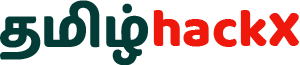மென்பொருள் தயாரிப்பாளர்கள் தங்கள் மென்பொருட்களில் சில புதிய விடயங்களைப் சேர்த்தும் அல்லது பழைய பதிப்புக்களில் உள்ள பிழைகளைத் திருத்தியும் புதிய பதிப்புக்களாக (Version) வெளியிட்டுக் கொண்டிருக்கிறார்கள்.
ஆனால் சில சந்தர்பங்களில் நமக்கு குறிப்பிட்ட மென்பொருளின் புதிய பதிப்பை விட பழைய பதிப்பு பிடித்திருந்தால் அல்லது நமது கணணி அந்த மென்பொருளின் புதிய பதிப்புக்கு Support பண்ணாதிருந்தால் நாம் அந்த மென்பொருளின் பழைய பதிப்பையே விரும்புவோம்.
இவ்வாறான பழைய பதிப்புக்களை download பண்ணுவதற்கு உதவும் இணையத்தளங்களைப் பற்றி இனிப் பார்ப்போம்

இந்த தளத்தில் பொதுவாகப் நாம் பாவிக்கும் அனைத்து மென்பொருட்களினதும் பழைய பதிப்புக்களைப் பெற்றுக் கொள்ள முடியும். இங்கு மென்பொருட்களைப் Browsers and Desktop, Audio and Video, Security and AntiSpyware, FTP and Compression, File Sharing, Communication/IM, Office and News, Developer and Networking, Imaging , Utilities போன்ற வகைகளாகப் பிரித்து தந்திருக்கிறார்கள்
தள முகவரி : http://www.versiondownload.com/

இந்தத் தளத்தில் தற்போது 190 மென்பொருட்களின் பழைய பதிப்புக்கள் தரப்பட்டுள்ளன. இத்தளத்தில் Mac இயங்குதளத்துக்குரிய மென்பொருட்களையும் download பண்ணிக்கொள்ள முடியும்
மேற்கூறிய இணையத்தளங்கள் போன்று பின்வரும் இணையத்தளங்களிலும் மென்பொருட்களின் பழைய பதிப்புக்களை தரவிறக்கிக் கொள்ளலாம்